
怎么装windows xp系统,Windows XP系统安装教程
时间:2024-11-12 来源:网络 人气:
Windows XP系统安装教程

一、准备工作

在开始安装Windows XP系统之前,请确保您已做好以下准备工作:
准备Windows XP安装光盘或ISO文件。
记录下Windows XP的产品密钥(安装序列号)。
将重要数据备份到其他存储设备,以免在安装过程中丢失。
关闭所有不必要的程序和设备,确保计算机处于最佳状态。
二、设置从光盘启动

1. 启动计算机,按下F2键进入BIOS设置。
2. 使用键盘上的上下左右键移动光标,找到“Boot”选项。
3. 将“Boot Device Priority”设置为“CD-ROM”。
4. 按F10键保存设置并退出BIOS。
5. 重新启动计算机,将Windows XP安装光盘放入光驱。
三、安装Windows XP系统

1. 计算机从光盘启动后,按任意键继续。
2. 进入安装界面,选择“安装Windows XP”。
3. 按F8键同意许可协议。
4. 选择安装系统所在的分区,按Enter键确认。
5. 格式化分区:选择“FAT32”或“NTFS”格式,按Enter键确认。
6. 格式化过程中,请耐心等待。
7. 格式化完成后,系统将自动复制文件到分区。
8. 选择语言、时间和货币格式,按Enter键继续。
9. 输入计算机名称,按Enter键继续。
10. 输入产品密钥,按Enter键继续。
11. 选择网络设置,按Enter键继续。
12. 选择系统安装类型,按Enter键继续。
13. 系统开始安装,请耐心等待。
14. 安装完成后,重新启动计算机。
四、安装驱动程序

1. 进入Windows XP桌面,右击“我的电脑”,选择“属性”。
2. 在“硬件”选项卡中,点击“设备管理器”。
3. 查看是否有未安装的设备,右击该设备,选择“更新驱动程序”。
4. 按照提示安装驱动程序,确保所有设备正常工作。
五、安装常用软件
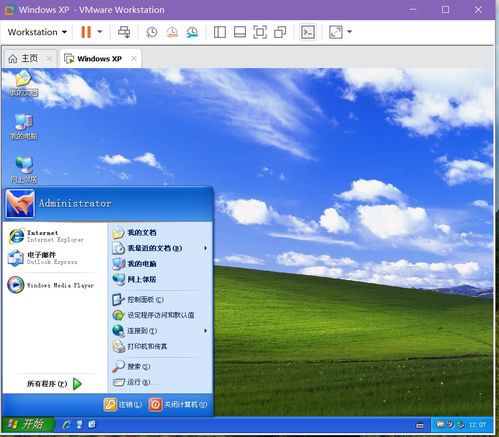
1. 根据个人需求,安装常用的办公软件、浏览器、杀毒软件等。
2. 更新系统补丁,确保系统安全稳定。
通过以上步骤,您已经成功安装了Windows XP系统。在安装过程中,请注意备份重要数据,以免丢失。祝您使用愉快!
相关推荐
教程资讯
教程资讯排行













